هذا هو التحديث الذي تنتظره وأرسلت لنا مئات الرسائل لتستعلم عن موعد صدوره ومميزاته، الآن أصبح متاح لك ترقية جهازك الى نظام التشغيل الأحدث والذي يحمل إصدار رقم 12
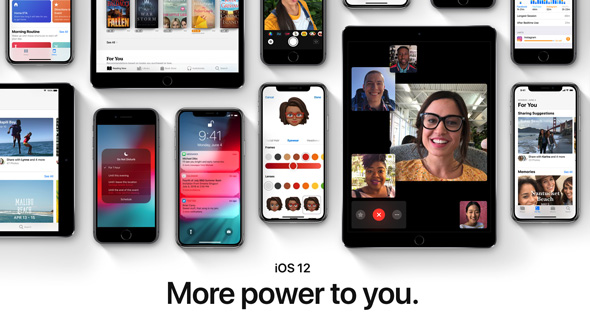
في الأسطر التالية سنقدم لكم دليلاً كاملاً للتحديث إلى هذا الإصدار كما تعودتم منا سابقاً وفي كل عام بحيث يعد كمرجع أساسي لك ومساعد في إنجاح خطوات عملية التحديث إلى نهايتها.
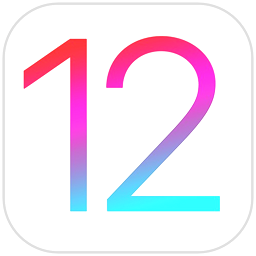
محتويات الدليل:
- الأجهزة التي ينطبق عليها هذا التحديث.
- الجديد في iOS 12
- ملاحظات أساسية قبل التحديث.
- خطوات أساسية قبل التحديث.
- خطوات التحديث التلقائي.
- خطوات التحديث اليدوي.
- أسئلة وإجابات.
- ما بعد التحديث.
الأجهزة التي ينطبق عليها التحديث:

الجديد في iOS 12 طبقاً لأبل
ملاحظات أساسية قبل التحديث:
- قم بمراجعة مقالنا الخاص باستعدادات قبل التحديث عبر هذا الرابط.
- قم بتحميل أحدث نسخة من الآي تيونز وهى 12.9 من موقع أبل عبر هذا الرابط.

التحديث من الجهاز مباشرة
قم بفتح الإعدادات ثم عام ثم تحديث البرامج فيظهر لك أن هناك تحديث جديد مثل الصورة التالية فقط اضغط على تنزيل وتثبيت (يتطلب وجود مساحة قد تزيد عن 2 جيجا في حالة الآي باد و 1.5 جيجا تقريباً في حالة الآي فون).

كل ما عليك هو الضغط على “تنزيل وتثبيت” كما تفعل دائماً في أي تحديث.
إذا كان لديك جيلبريك فلن تتمكن من استخدام هذه الطريقة ولابد من عمل ريستور
التحديث بواسطة الآي تونز:
الفرق بين ال Restore والـ Update:
قبل أن نبدأ بالتحديث لا بد من إعطاء نبذة عن الفرق بين عمليتي الـ Restore والـ Update وتأثيرهما الفعلي على الآي فون.
Update: هى عملية تحديث الجهاز تلقائياً بدون تدخل منك حيث يقوم الآي تونز بتحميل ملف التحديث من موقع ابل وتحديث جهازك ولا ينتج عنها فقدان اي بيانات (يفترض ذلك لكن لابد من أخذ نسخة احتياطية كما سبق وذكرنا لضمان عدم حدوث مشاكل عارضة).
Restore: وهى تنزيل نسخة جديدة تماماً وكأنك اشتريت الهاتف من جديد، ويفضلها البعض عند التحديث وهى إجبارية إن كان لديك جيلبريك وتريد التحديث
احيناً عمل Update قد لا يصلح لمن يملك جيلبريك في جهازه ولابد من اختيار Restore، لكن في تجاربنا تم ال Update بدون مشكلة.
خطوات التحديث:
1
قم بتوصيل جهازك بالكومبيوتر وافتح الآي تونز وقم بالضغط على زر Check For Update – في بعض الأحيان يعلم الآي تيونز بوجود Update.
2
ستظهر رسالة تخبرك أن هناك تحديث لجهازك وهو iOS 12فقم بالضغط على Download And Update (ربما يظهر رسالة خطأ وسببها سيكون الضغط على خوادم أبل)
3
ستظهر رسالة تخبرك بالمزايا الجديدة التي تم إضافتها في نظام iOS 11 ويمكنك قراءتها ثم اضغط على Next
4
ستظهر لك رسالة اتفاقية المستخدم فقم بقبولها Agree
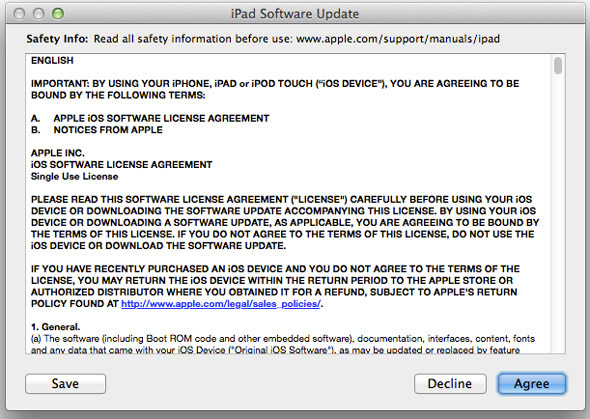
5
الآن ستبدأ عملية تحميل الملف وتحديث جهازك لكن عليك ملاحظة أن عملية التنزيل والتحديث ستأخذ بعض الوقت.
قد يطلب منك بعد التحديث إدخال كلمة المرور الخاصة بالسحابة “خدمة العثور على الهاتف”، فإذا كنت لا تتذكرها فمن فضلك انتظر ولا تحدث جهازك
نصيحة سريعة:
بعد انتهاء التحديث قم بتصفح جهازك وتوجه الى الخصائص وتاكد من أنها مضبوطة بشكل صحيح وبالتحديد خصائص حسابات الإيميل والتقويم وذلك من خلال تطبيق الاعدادات ثم جهات الاتصال ( سابقاً كانت جهات الاتصال، جهات الاتصال، التقويم Mail, Contacts, Calendars ) وتأكد أن جميع حساباتك موجودة. وإذا وجدت أي شيء مفقود قم بالاستعادة من النسخة الاحتياطية التي أخذتها كما ذكرنا في مقال ما قبل التحديث.
التحديث اليدوي:
هذه الطريقة هى المفضلة عند البعض وهى تناسب الجميع وخاصة من لديه جيلبريك حالياً، لكنها ستؤدي إلى حذف كل محتويات الجهاز لذا لابد من وجود نسخة احتياطية كي تستطيع استعادة ما تم مسحه.
يمكنك القيام بالتحديث اليدوي من خلال تنزيل ملف التحديث من خلال الروابط التالية بحسب نوع جهازك كما هو مبين:
*التحديث حجمه كبير ومن الوارد أن ينقطع اتصالك قبل تنزيله كله لذلك استخدم أحد تطبيقات إدارة التنزيلات. وسوف نحدث المقال خلال الساعات القادمة لإضافة الروابط.
بعد ذلك وبعد اتمام التحميل قم بربط جهازك بالكمبيوتر ثم توجه الى الآي تيونز واضغط على زر Restore مع زر Options في الماك أو زر Restore مع شيفت Shift بالنسبة لنظام وكيبورد ويندوز. (تأكد أن امتداد الملف IPSW وإن كان غير ذلك فقط قم بتغير الامتداد بشكل يدوي إلى IPSW) ستظهر لك نافذة لتختار منها الملف الذي تم تحميله ولتبدأ بعد ذلك عملية التحديث للآي فون.
أسئلة متكررة:
هل سوف أفقد الجيلبريك إذا قمت بالتحديث؟
- نعم، إذا كنت تريد المحافظة على الجيلبريك لا تحدث جهازك حتى يصدر جيلبريك له.
هل سوف تمسح جميع برامجي ومحتويات الجهاز إذا قمت بالتحديث OTA أو Update من الآي تيونز؟
- لا، عليك مراجعة الشرح مرة أخرى، هناك فرق بين الـ Update والـ Restore وفي النهاية إذا كان عندك نسخة احتياطية يمكنك استعادة كل شيئ.
أي-تيونز يعطيني خطأ عند محاولة التحديث، ماذا أفعل؟
- تأكد أنك تملك أخر إصدار من برنامج أي-تيونز، واستخدم الطريقة اليدوية في التحديث.
أنا متأكد أنني أملك آخر إصدار من أي-تيونز، لكن مازال هناك خطأ، ماذا أفعل؟
- يمكنك لا انتظار والتجربة لاحقاً قد يكون هناك ضغط على موقع أبل، ويمكنك وضع جهازك في الـ DFU والمحاولة.
لا أستطيع الترقية حاولت كل شيئ ومازال أيتيونز يعطيني أخطاء، أرجوكم أريد حل؟
- ابحث في جوجل على رقم الخطأ وانظر ما المشكلة، والأفضل محاولة الترقية عن طريق حاسب آخر.
ما بعد التحديث:
تطبيق الخطوات السابقة سيضمن لك نجاح التحديث بإذن الله، ويجب ملاحظة أن أول عملية مزامنة بين الآي فون والجهاز بين انتهاء عملية التحديث ستأخذ وقتاً حيث سيتم نقل البيانات المخزنة في جهازك الى الآي فون، وعند انتهائها ستلاحظ أنه حتى صفحات السفاري في الآي فون المفتوحة مسبقا قبل التحديث تبقى كما هي وكذلك البيانات والخصائص الأخرى. حينها يمكن القول أن عملية التحديث قد تمت بنجاح.
ملاحظة: الجيلبريك الحالي لا يصلح لهذا الإصدار ولا نعلم وقت صدور الجيلبريك الجديد وحين صدوره سوف نعلن في الموقع لذلك لا تحدث جهازك إن كنت تريد جيلبريك.
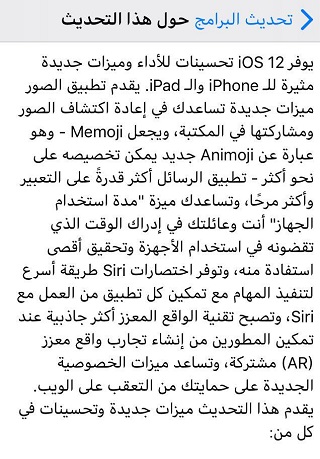

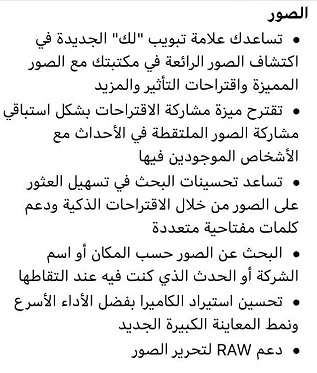

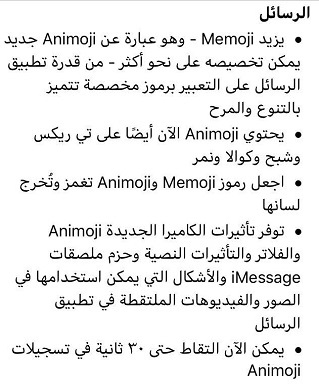
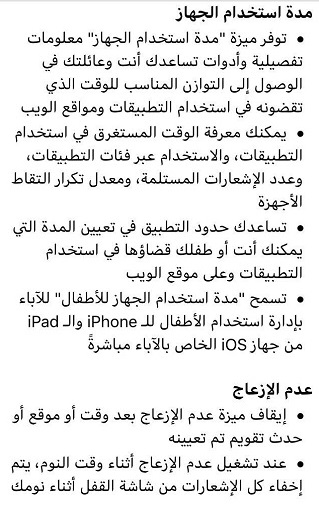
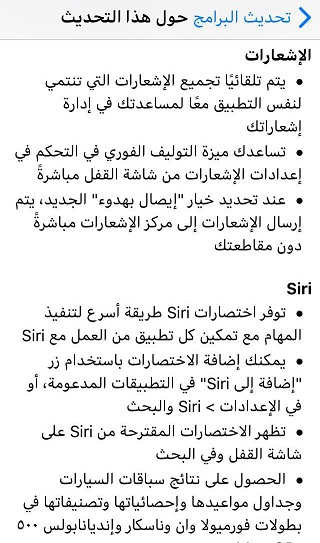
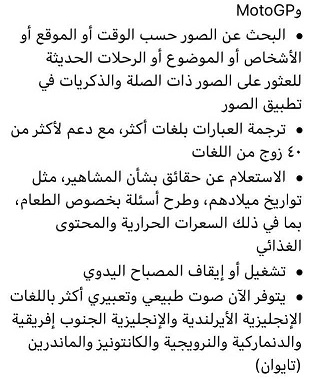
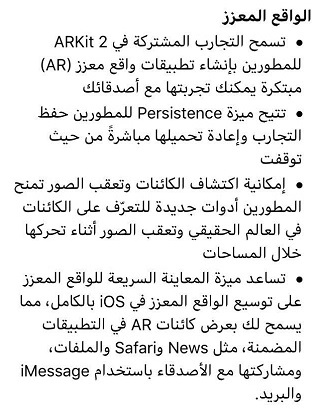
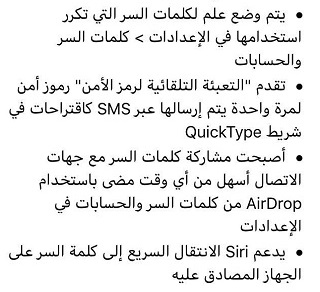

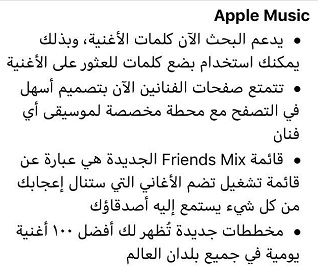
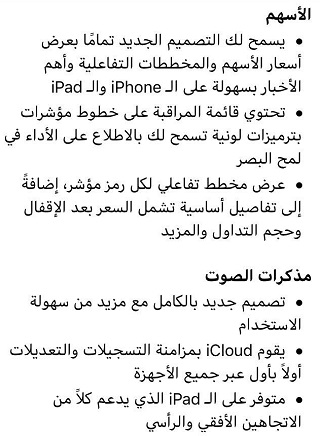
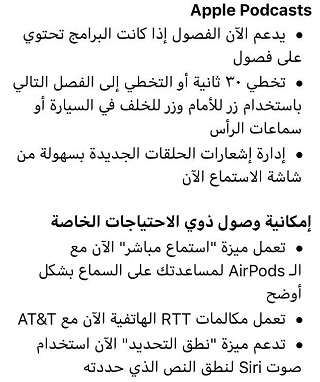
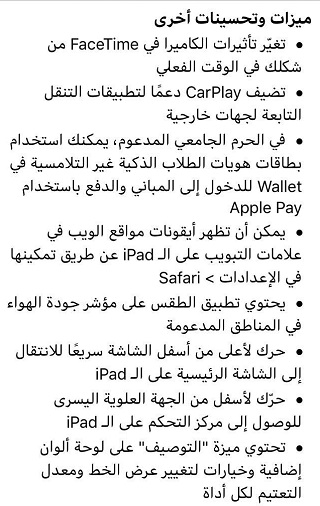
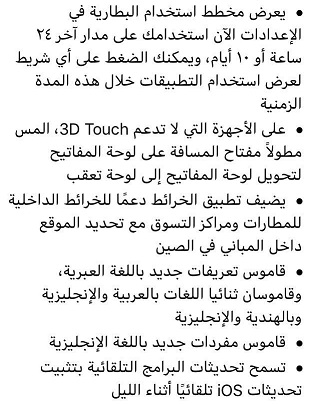
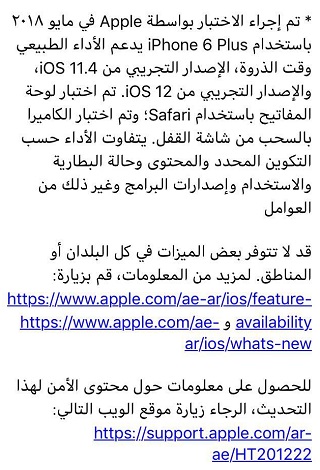

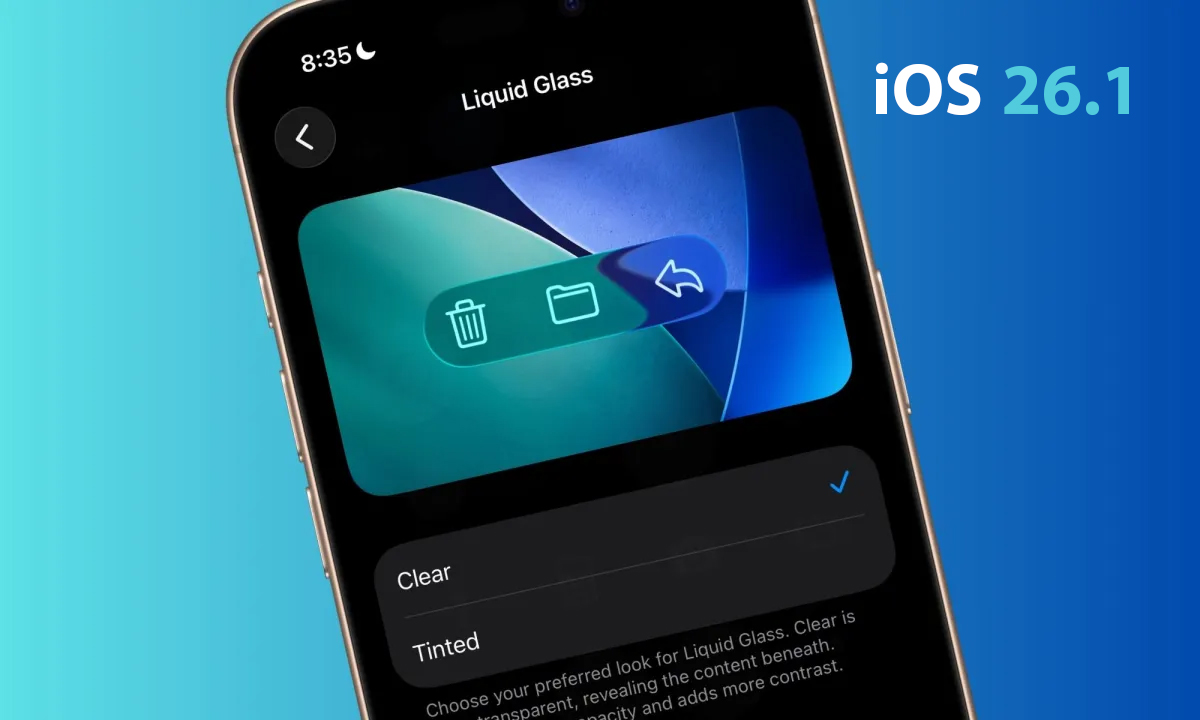

149 تعليق